
Renk uyumları kimileri için çok önemlidir. İllaki A’dan Z’ye herşey uyumlu olmalı göze hitap etmeli. E doğru mu evet renk uyumu her zaman güzel oluyor. Android telefonlarda duvar kağıdı yada tema rengine göre google widgetini özelleştirebiliriz. (Makale sonundaki videoyuda izleyebilirsiniz)
Google Widgeti Nasıl özelleştirilir ?
Elbetteki google widgetini özelleştirebilmek için ana ekranda ekli olması lazım. Şayet ana ekran ekli değil ise önce ana ekrana google widgetini eklemelisiniz. Ana ekrana nasıl google widgeti ekleyebileceğinizi makale sonundaki linklerde bulabilirsiniz.
Google Wİdgeti’nin Rengini ve Stilini Değiştir
1- Ana ekranda Google widgetinin ” G” harfinin üzerine dokunun.
2- Sağ alt köşedeki ızgara şeklindeki diğer isimli butona dokunun.

3- Widgeti özelleştir bağlantısına dokunun. Açılan ekranda google widgetini istediğimiz gibi değiştirebileceğiz.
Örneğin G üzerinde değişikli yapmak için G harfine dokunun yazı “G” mi ” Google ” mi olarak görüneceğini seçin, kapat butonuna dokunup düzenlemeye devam edin.
G harfinin yanındaki yuvarlağa dokunup widgetinin geometrik olarak nasıl görüntüleneceğini seçin. Örneğin dikdörtgen olanı seçtim ve kapat butonuna dokundum.
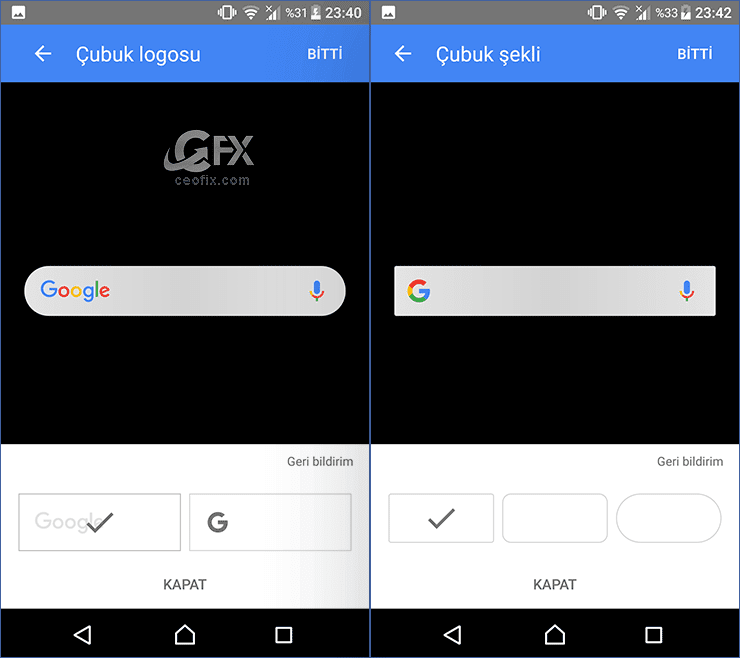
üçüncü yuvarlak da renk paleti var .Widgetin rengini belirleyeceğiz. palete dokunalım. Renkli, beyaz siyah, siyah beyaz yada istediğiniz rengi vermek için sol köşedeki kalem butonuna dokunun.
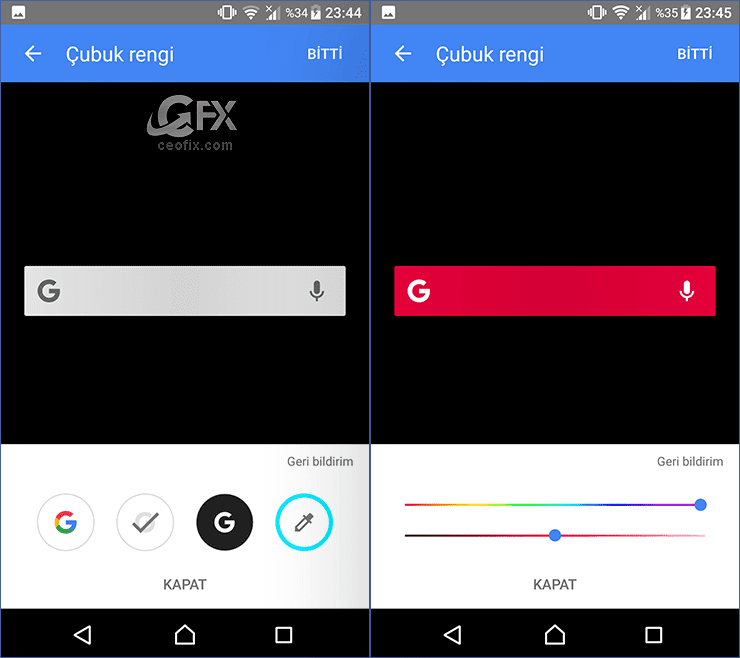
Renk skalasından rengi seçin. Ve kapat butonuna dokunun. rengi belirledikten sonra ekranda kalem ikonu yerine damla ikonu göreceksiniz. Damla ikonundan da şeffaflık derecesini ayarlayın. Çubuk gölgelendirme ayarından sonra yine kapat butonuna dokunun. Son olarak sağ üst köşedeki bitti butonuna dokunup ayarları kaydedin. Kaydettikten sonra Ana ekrana geldiğinizde artık ayarlarınızdaki değişiklikleri görebileceksiniz.

Video İzle:

Teşekür ederim zevkime göre ayarladım sonunda elinize sağlık , küçük bir ayrıntı ama bir ara yapamamıştım.
@Computer man
Rica ederim 🙂 Sevindim çok 🙂